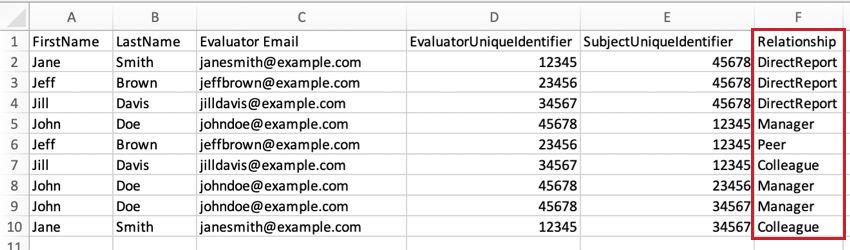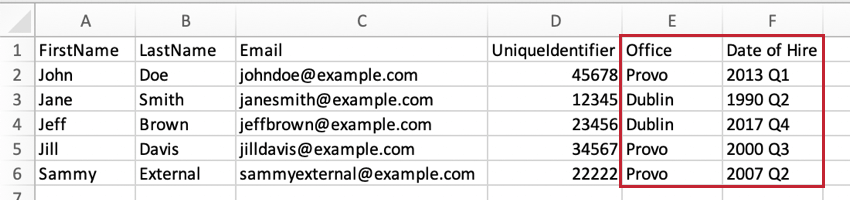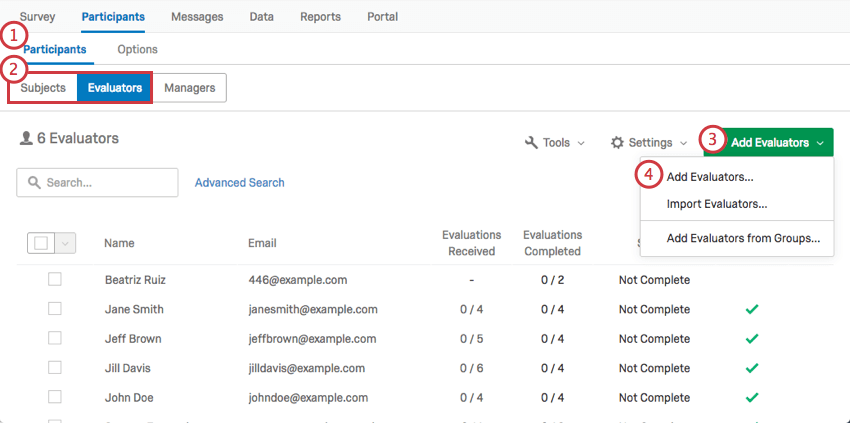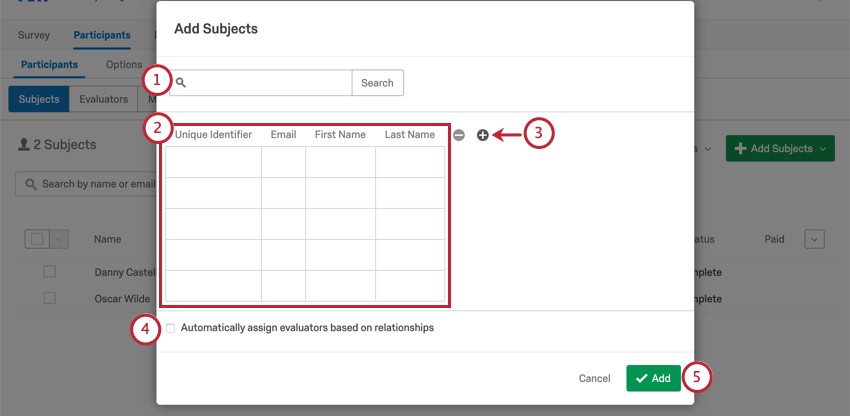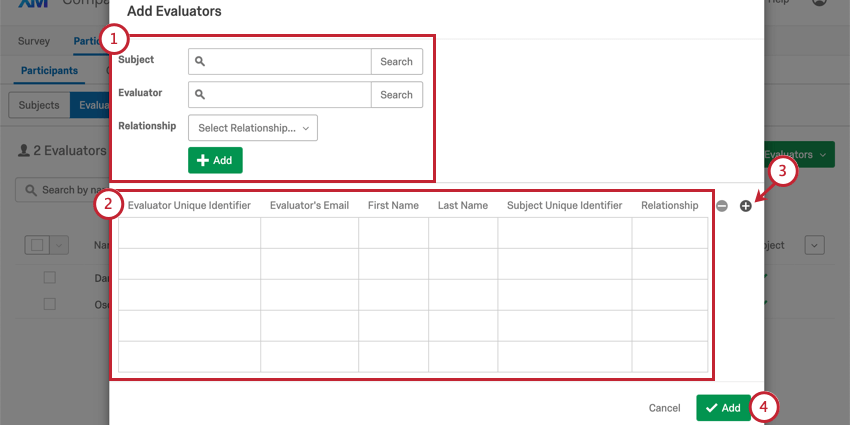Aggiunta di Soggetti, Valutatori e Manager (360)
Informazioni sull’aggiunta di Soggetti, Valutatori e Manager
Prima di condurre un 360, è necessario capire chi parteciperà. Questa pagina illustra i diversi tipi di partecipanti, le loro relazioni e come caricarli correttamente nel vostro progetto 360.
Differenze tra SOGGETTO VALUTAZIONE e VALUTATORI
I soggetti sono i partecipanti che vengono valutati nel 360. I valutatori sono i partecipanti che valutano un soggetto.
È possibile essere soggetto e valutatore allo stesso tempo. Per esempio, io posso valutare voi, ma poi il mio manager valuta me, rendendomi un soggetto e un vostro valutatore. Una persona che si autovaluta è il proprio soggetto valutatore. È anche possibile essere solo un soggetto o un valutatore.
Si può facilmente fare di un soggetto un valutatore, assegnando quel soggetto come valutatore di qualcuno. D’altra parte, per rendere un valutatore un soggetto, è necessario caricare accuratamente il partecipante con lo stesso SubjectUniqueIdentifier nella sottosezione SOGGETTO VALUTAZIONE .
Il fatto di essere un soggetto o un valutatore può determinare i mailing a cui si ha diritto.
Relazioni e Manager
Le relazioni spiegano come un soggetto e un valutatore si conoscono. Ad esempio, una persona che lavora al mio stesso livello potrebbe essere definita un mio pari o un mio collega, a seconda delle preferenze della mia azienda.
Qualtrics ha diverse relazioni predefinite:
- SOGGETTO VALUTAZIONE: questa relazione non può essere riassegnata e si riferisce sempre al sé del soggetto.
- Manager: Questa relazione consente di visualizzare il valutatore nella sottosezione Manager della sezione Partecipanti. I manager possono avere attività speciali che nessun altro valutatore può avere. Ad esempio, i manager possono approvare o visualizzare i rapporti dei soggetti di valutazione dei loro diretti. Se lo sconosciuto è contrassegnato come manager di Jane Smith, Jane Smith è automaticamente contrassegnata come subordinato diretto di John Doe.
- Rapporto diretto: Un Subordinato DIRETTO è una persona che riferisce a un Manager. Se lo sconosciuto è contrassegnato come manager di Jane Smith, Jane Smith è automaticamente contrassegnata come subordinato diretto di John Doe.
- Pari: Questa relazione indica quando un soggetto e il suo valutatore sono sullo stesso livello. Non ha funzioni particolari e può essere sostituita con una relazione personalizzata a piacere.
Il modo migliore per definire le relazioni è utilizzare la colonna Relazione nel file CSV o TSV quando si caricano i valutatori.
È possibile creare relazioni personalizzate digitando in questa colonna ciò che si desidera. Queste relazioni personalizzate possono essere gestite successivamente negli strumenti per i partecipanti.
Metadati
I metadati sono tutte le informazioni aggiuntive che si desidera associare a un partecipante, oltre ai campi obbligatori di Qualtrics (nome completo, identificatore unico ed e-mail). Tra gli esempi vi sono il reparto, il titolo, il livello e il team. I metadati vengono registrati durante la raccolta delle risposte e consentono di controllare quali domande vengono visualizzate a determinati soggetti, nonché di creare origini dati per segmentare e analizzare ulteriormente i dati. I metadati sono anche un filtro utile per i rapporti.
Il modo migliore per aggiungere metadati è includere colonne aggiuntive nei file CSV o TSV dei soggetti e dei valutatori. È possibile includere tutte le colonne di metadata aggiuntive che si desidera, poiché non c’è limite alla quantità di informazioni aggiuntive che si possono associare ai soggetti e ai valutatori.
Preparazione del file del SOGGETTO VALUTAZIONE
Ottenere un file modello
- Andare alla sezione Partecipanti della scheda Partecipanti.
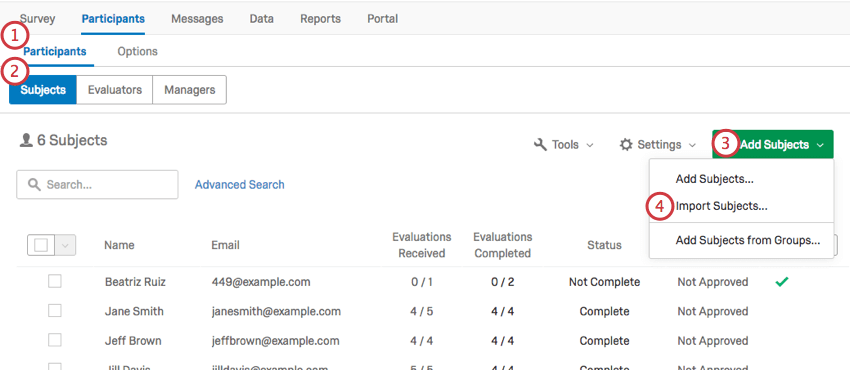
- Assicuratevi di essere nella sottosezione SOGGETTO VALUTAZIONE.
- Fare clic su Aggiungi soggetti.
- Selezionare Importazione di soggetti.
- Fare clic su Esempio CSV per scaricare un file modello.
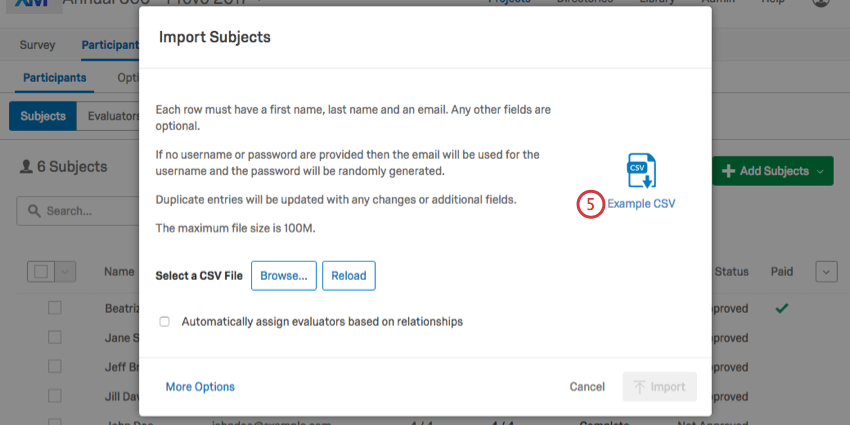
Preparazione del file
- Mantenete la riga di intestazione! Le uniche cose da modificare nell’intestazione sono i Metadata 1 e i Metadata 2. Al posto di queste intestazioni, potete aggiungere qualsiasi metadata desideriate, come Ufficio, Sede, Reparto e altro.
- Ogni riga è un soggetto a sé stante.
- Ogni soggetto di valutazione deve avere un nome, un cognome, un’e-mail e un identificativo univoco (come l’ID del dipendente). L’e-mail servirà in seguito come ID di accesso.
- Se si aggiunge una colonna Lingua, i valori devono essere codici lingua, non nomi di lingue.
- Quando si salva il file, conservarlo come CSV o TSV.
- Aggiungere tutte le righe di soggetti valutazione necessarie. La dimensione massima del file è 100M
Preparazione del fascicolo del Valutatore
Ottenere un file modello
- Andare alla sezione Partecipanti della scheda Partecipanti.
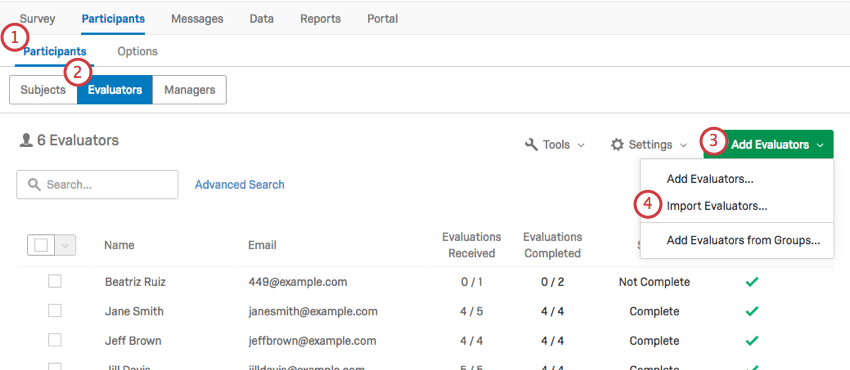
- Assicuratevi di essere nella sottosezione Valutatori.
- Fare clic su Aggiungi valutatori.
- Selezionare Importa Valutatori.
- Fare clic su Esempio CSV per scaricare un file modello.
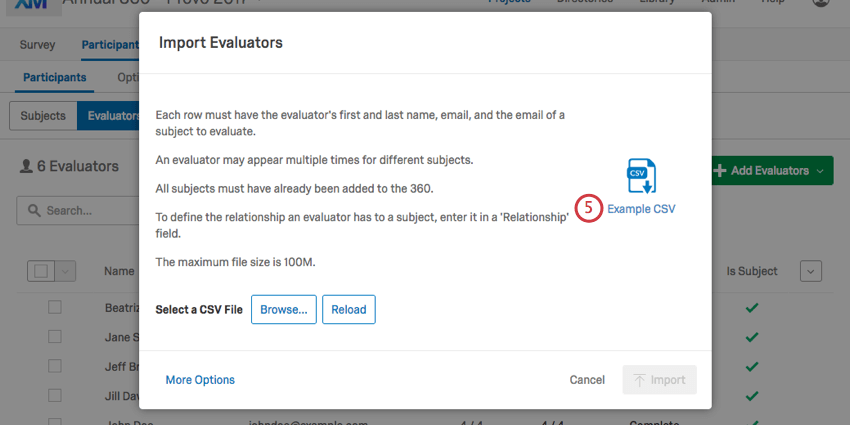
Preparazione del file
- Mantenete la riga di intestazione! L’unica cosa da modificare sono i Metadata 1 e i Metadata 2. Al posto di queste intestazioni, potete aggiungere qualsiasi metadata desideriate, come Ufficio, Sede, Reparto e altro.
- Ogni riga rappresenta una relazione separata tra soggetto valutatore e valutato. Ad esempio, supponiamo di voler aggiungere 2 valutatori per Jane Smith e 3 per John Doe. Anche se alcuni di questi valutatori sono le stesse persone, dovrete compilare 5 nuove righe.
- Le colonne FirstName e LastName sono per il valutatore. Queste colonne devono fare riferimento alla stessa persona, la cui e-mail è contenuta nella colonna E-MAIL DEL VALUTATORE e il cui identificatore univoco è contenuto nella colonna EVALUniqueIdentifier.
- La colonna SOGGETTO VALUTAZIONE deve corrispondere a ciascun UniqueIdentifier designato al momento della preparazione del file dei soggetti.
- La colonna Relazione si riferisce alla relazione del valutatore con il soggetto valutato. Ad esempio, se John Doe è il manager di Jane Smith e John Doe è il valutatore, la Relazione dovrebbe essere Manager. Se Jane Smith sta valutando John Doe, la Relazione dovrebbe essere DirectReport.
- Le colonne dei metadati sono per il valutatore. Cercate di mantenere coerenti le righe in cui il valutatore ricorre.
- Se si aggiunge una colonna Lingua, i valori devono essere codici lingua, non nomi di lingue.
- Quando si salva il file, conservarlo come CSV o TSV.
- Aggiungere tutte le righe di relazioni necessarie. La dimensione massima del file è di 100M.
Importazione di Soggetti o Valutatori
Dopo aver preparato il file dei soggetti o dei valutatori, seguite i passaggi seguenti per caricarlo. Ricordate di caricare sempre i soggetti prima di caricare i valutatori.
- Passare alla sezione Partecipanti della scheda Partecipanti.
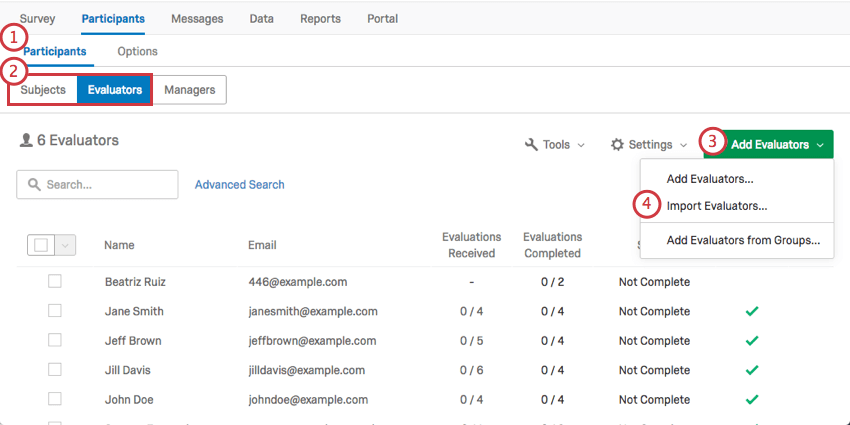
- Assicuratevi di essere nella sottosezione corretta. I soggetti devono essere caricati nella sottosezione Oggetto e i valutatori devono essere caricati nella sottosezione Valutatori.
- Fare clic su Aggiungi soggetti/valutatori.
- Selezionare Importazione di soggetti/valutatori.
- Fare clic su Sfoglia. Selezionare il CSV o TSV salvato.
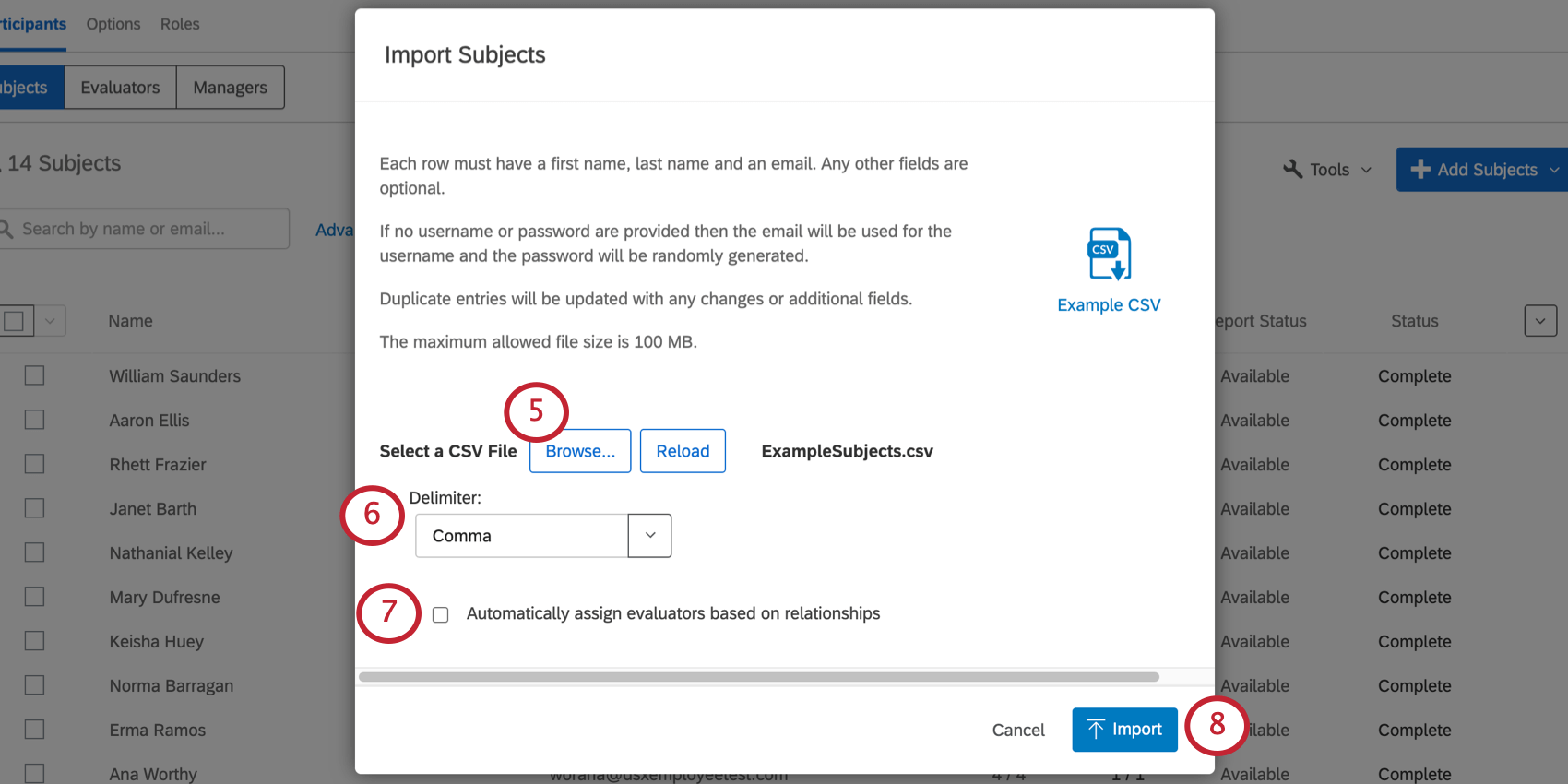
- Regolare il delimitatore come necessario. È il carattere che separa le voci di un foglio. (Ad esempio, virgole in un CSV, tabulazioni in un TSV)
- Se i partecipanti sono già salvati nella directory, è possibile assegnare loro dei valutatori in base a chi è già in lista nelle loro relazioni. È sufficiente selezionare Assegna automaticamente i valutatori in base alle relazioni e selezionare i tipi di relazione ammissibili.
- Una volta che i campi appaiono corretti, fare clic su Importa.
Aggiunta di manager senza aggiunta del manager come valutatore
A volte si possono aggiungere manager ai progetti per svolgere attività amministrative o consultare i rapporti, ma non si vuole che i manager partecipino alle valutazioni. Questa sezione spiega come aggiungere i manager senza aggiungerli come valutatori.
- Nel file di soggetto valutazione, aggiungere una colonna chiamata ManagerID.
- Per il valore, inserire l’identificativo unico del manager del soggetto.
- Importare il file del soggetto come di consueto.
- Importare il file del valutatore come di consueto.
Aggiungere manualmente SOGGETTO VALUTAZIONE e VALUTATORE
Quando si aggiungono manualmente soggetti o valutatori, è necessario compilare le stesse colonne dei CSV descritti sopra.
Per aggiungere i partecipanti manualmente:
- Passare alla sezione Partecipanti della scheda Partecipanti.
- Assicuratevi di essere nella sottosezione corretta. I soggetti devono essere caricati nella sottosezione Oggetto e i valutatori devono essere caricati nella sottosezione Valutatori.
- Fare clic su Aggiungi soggetti/valutatori.
- Selezionare Aggiungi soggetti/valutatori.
Aggiunta di SOGGETTI VALUTAZIONE
- Per i membri presenti nella directory, è possibile utilizzare la barra di ricerca in alto. Digitare un nome e fare clic sull’utente per aggiungerlo.
- Ogni riga rappresenta un nuovo soggetto. Compilare tutte le colonne.
- Fare clic sul segno più ( + ) per aggiungere una nuova colonna di metadati.
- Se i partecipanti sono già salvati nella directory, è possibile assegnare loro dei valutatori in base a chi è già in lista nelle loro relazioni. È sufficiente selezionare Assegna automaticamente i valutatori in base alle relazioni e selezionare i tipi di relazione ammissibili.
- Una volta terminato, fare clic su Aggiungi.
Aggiunta di valutatori
- Per i membri presenti nella directory, è possibile utilizzare la barra di ricerca in alto. Cercare il Soggetto e il Valutatore, assegnare loro una relazione e fare clic su Aggiungi.
- Ogni riga rappresenta una nuova relazione soggetto-valutatore. Compilare tutte le colonne.
- Fare clic sul segno più ( + ) per aggiungere una nuova colonna di metadati.
- Una volta terminato, fare clic su Aggiungi.
Importazione di soggetti e valutatori dalla Directory globale
Oltre a importare soggetti e valutatori nel vostro progetto 360 da un CSV o tramite importazione manuale, avete la possibilità di importare entrambi direttamente dalla directory. Questo può essere utile quando i metadati e i dati sulle relazioni sono già salvati nella directory.
Per maggiori dettagli, vedere Importazione di soggetti e valutatori dalla Directory globale.
Aggiornamento delle risposte con i nuovi metadati
Vedere Aggiornamento di tutte le risposte con i metadati correnti.